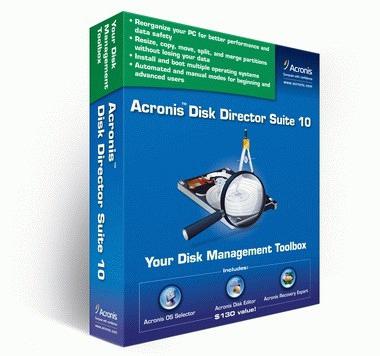Bez šaubām, parasts zibatmiņas disks, kā ierīceoperatīva informācijas glabāšana tās tradicionālajā nolūkā dažreiz ir vienkārši neaizstājama. Tajā pašā laikā, neskatoties uz operatīvo izvēlētību un neapstrīdamo praktiskumu, USB disks vai cita veida Flash ierīce joprojām var pievilt savu īpašnieku. Diezgan izplatīta problēma "Windows nevar pabeigt formatēšanu" ir lielisks piemērs tam. Rezultātā rodas līdzīga kļūda un kā to novērst - izlasiet šo rakstu.
Vispārējs ievads
Mēs neuzskaitīsim iemeslusmudiniet lietotāju veikt tik radikālus pasākumus kā pilnīgu jebkura Flash diska attīrīšanu no tajā saglabātajiem datiem. Mūsu gadījumā izvirzītā problēma ("Windows nevar pabeigt formatēšanu") tiks uzskatīta par neveiksmīga mēģinājuma izdzēst visu USB zibatmiņā, tas ir, jebkura veida noņemamu datu nesēju, rezultātu. Otrkārt, iepazīstinātā raksta ietvaros lasītājam tiks sniegta praktiska atbilde uz jautājumu, kā atjaunot bojātu failu sistēmu. Starp citu, visbiežāk operētājsistēmas kļūme atkārtoti vai nākamreiz sadalīt viena vai cita veida atmiņas ierīces diska vietu rodas tieši pēdējās nepareizas darbības dēļ.

Rakstīšanas aizsardzība
Šajā gadījumā zibatmiņas diska pausto problēmu ("nespēj pabeigt formatēšanu") var atrisināt pavisam vienkārši:
- Nospiediet tastatūras saīsni Win + R.
- Pēc tam laukā "Palaist" ierakstiet: cmd.
- Korpusā ievadiet DISCPART.
- Nākamajā rindā pēc simbola ">" jānorāda konkrēta komanda: list disks.

- Pēc tam, kad ekrānā tiek parādīts aktīvo disku saraksts, jums jānosaka, kuram digitālajam objektam atbilst noņemamais (problemātiskais) disks.
- Mēs ievadām komandu select disk X, kur x ir jūsu zibatmiņas diska sērijas numurs.
- Noslēgumā mēs norādām: atribūti disks ir skaidri lasāms.
Ja pēc visu iepriekš minēto piemērošanas rezultāts paliek nemainīgs un Windows nevar pabeigt formatēšanu, tad izmantojiet nākamo atkopšanas iespēju.
Ko darīt, ja failu sistēma ir bojāta?
Ja noņemamā atmiņas ierīce ir savienota ar datoruSistēma atpazīst, bet tās saturs jums paliek "digitāls noslēpums", un situācija ar formatējuma pārklājumu beidzas ar to pašu kaitinošo kļūdu. Izmēģiniet dažas vienkāršas darbības:
- Sākuma izvēlnes meklēšanas joslā ievadiet komandu: diskmgmt.msc.
- Pēc taustiņa Enter nospiešanas ekrānā parādīsies darba logs "Disk Management".
- Parasti pakalpojuma konsoles pašā apakšdaļā tiek parādīts "kaprīzs" zibatmiņas disks. Noklikšķiniet uz tā ar peles labo pogu un nolaižamajā sarakstā atlasiet "Dzēst apjomu".

- Piekrītiet, ka informācija no zibatmiņas diska tiks izdzēsta: parādītajā pakalpojumu logā noklikšķiniet uz pogas "Jā".
- Pēc tam, kad "reanimētā" zibatmiņas diska apgabals sistēmā ir norādīts kā "Nav piešķirts", vēlreiz izsauciet konteksta izvēlni, kurā jāaktivizē vienums "Izveidot vienkāršu sējumu".
Mēs esam pārliecināti, ka problēmu situācija, kad Windows nevar pabeigt zibatmiņas diska vai atmiņas kartes formatēšanu, tiks atrisināta pēc jauna diska vietas nodalījuma izveidošanas.
Par sistēmas "RAW nepatikšanām"
Bieži gadās, ka programmatūras rezultātāOS kļūme, noņemamā krātuve daļēji nedarbojas. Tas ir, zibatmiņas disks, kas joprojām ir redzams ar darbības līdzekļiem, pilnībā atsakās izpildīt lietotāja komandas. Šāda veida OS neuztveršana ir izskaidrojama ar to, ka Flash ierīces failu sistēma nav saderīga ar Windows. Citiem vārdiem sakot, problēmu diskā ir izkārtojums, kas nav saprotams darbības videi. Kļūda: "Windows nevar pabeigt formatēšanu" ir neizbēgama, ja vēlaties veikt darbību, kuru mēs esam apsprieduši, ar zibatmiņas disku vai atmiņas karti, kas tika izmantota datorā, kurā darbojas Mac OS vai Linux. Tomēr viss ir labojams, ja ieviešat iepriekš minēto atkopšanas algoritmu. Tomēr dažos gadījumos ir jāveic vairākas papildu darbības.

- Ievadiet Disk Management konsoles darbvietu.
- Virzot kursoru virs zibatmiņas diska, atveriet konteksta izvēlni ar peles labo pogu un atlasiet "Mainīt diska burtu vai ...".
- Pēc tam noklikšķiniet uz pogas "Dzēst" un apstipriniet savas darbības, aktivizējot atbilstošo atslēgu.
Pēc tam, kad esat izpildījis zināmo procesulai izveidotu vienkāršu sējumu, izvēles rūtiņā "Failu sistēma" norādiet vērtību FAT32 - šī ir vispieņemamākā opcija gandrīz visiem zibatmiņas diskiem. Pretējā gadījumā viss ir vienkārši: noklikšķiniet uz pogas "Nākamais" un tiks izslēgti "sistēmas pārpratumi", piemēram, "Windows nevar pabeigt formatēšanu". Pretējā gadījumā jūs nevarēsiet iztikt bez specializētas programmatūras izmantošanas.
Kad visas aprakstītās metodes nepalīdz, bet zibatmiņas disks ir tik nepieciešams!
Papildus standarta atkopšanas rīkiemFlash disku darbībai ir pieejami daudzi citi programmatūras rīki. Bet šeit ir viens brīdinājums. Kā jūs zināt, tirgū ir ļoti daudz dažādu portatīvo glabāšanas ierīču modifikāciju, un katrs ražotājs cenšas apveltīt savus produktus ar izdevīgu unikalitāti.

Nav grūti uzminēt, kurš ir pareizākaisdarba atkopšanas programmatūra ir tikai patentēta programmatūra, kas ir “asināta” noteiktiem zīmolu modeļiem. Tas būtu jāatceras, jo, tā sakot, neoriģinālu utilītu neuzmanīga un neapdomāta izmantošana var nožēlojami ietekmēt noņemamās atmiņas ierīces turpmāko darbību.
Nobeiguma daļa
Tātad, tagad jūs zināt atbildi uz to, kas šķita agrākgrūti atrisināt jautājumu: "Windows nevar pabeigt formatēšanu" - ko darīt? Kā rāda prakse, standarta OS rīks ir diezgan kompetents, lai tiktu galā ar šāda veida uzdevumiem. Varbūt tas jūs pievils, taču atbilde uz jautājumu par to, kā izvēlēties vispiemērotāko programmatūru zibatmiņas diska atkopšanai, šajā rakstā netiks izskatīta. Tomēr jūs pats varat viegli atrast pilnvērtīgu informāciju par šo konkrēto problēmu, jo ir daudz resursu par attiecīgo tēmu. Visu labāko jums un noņemamās atmiņas ierīces salasāmību!